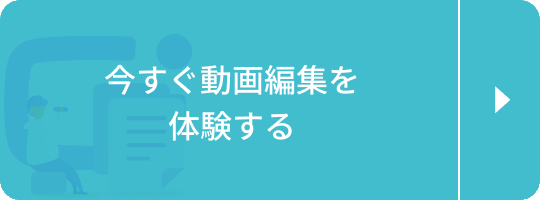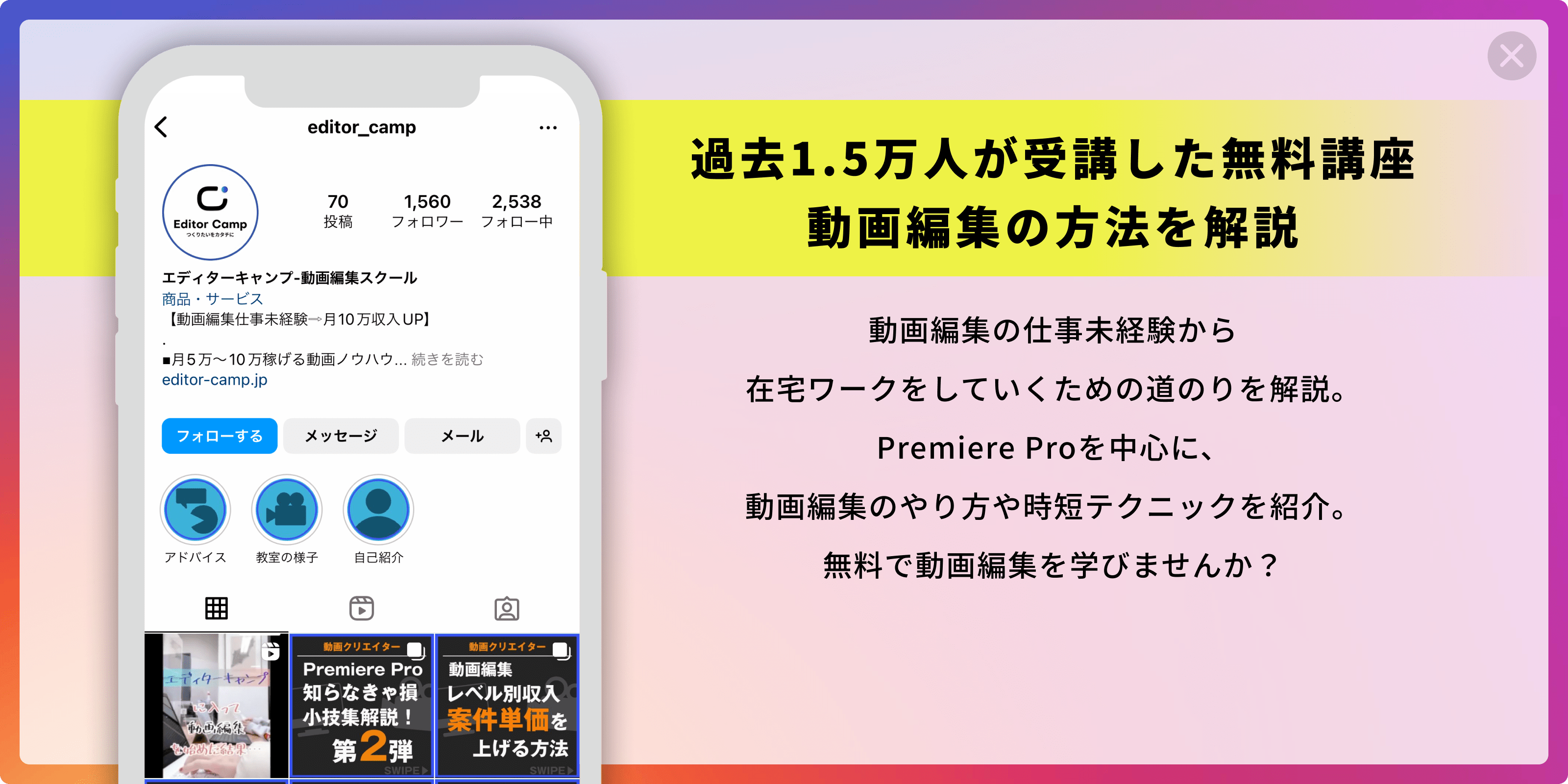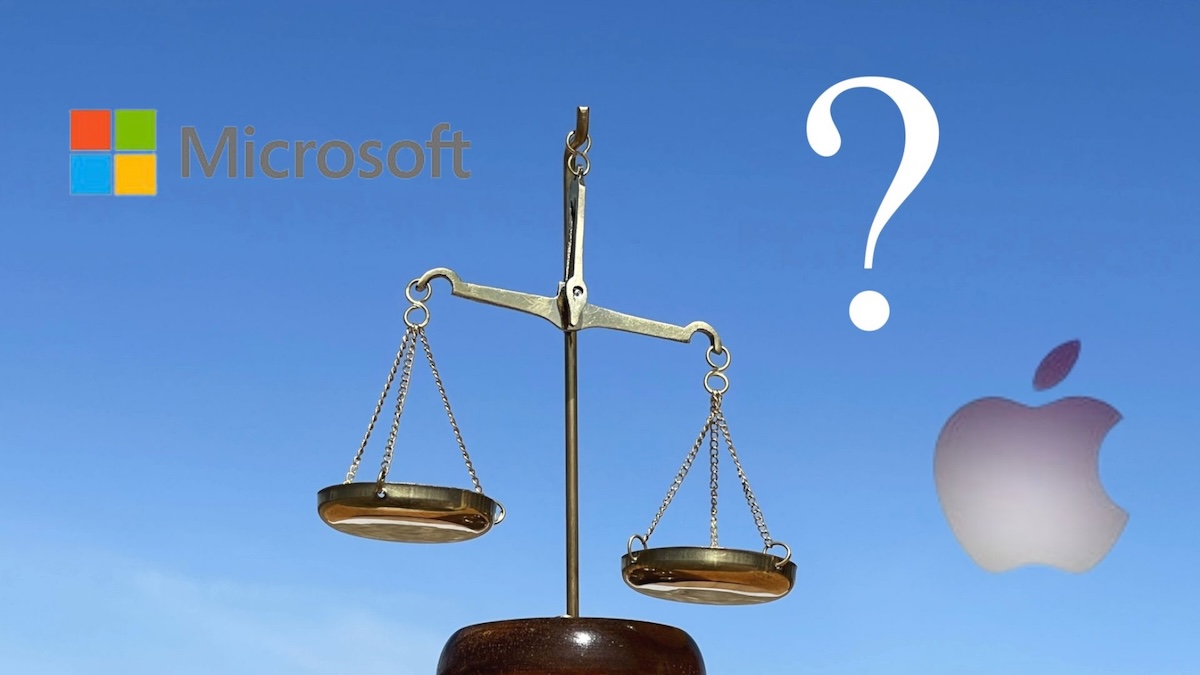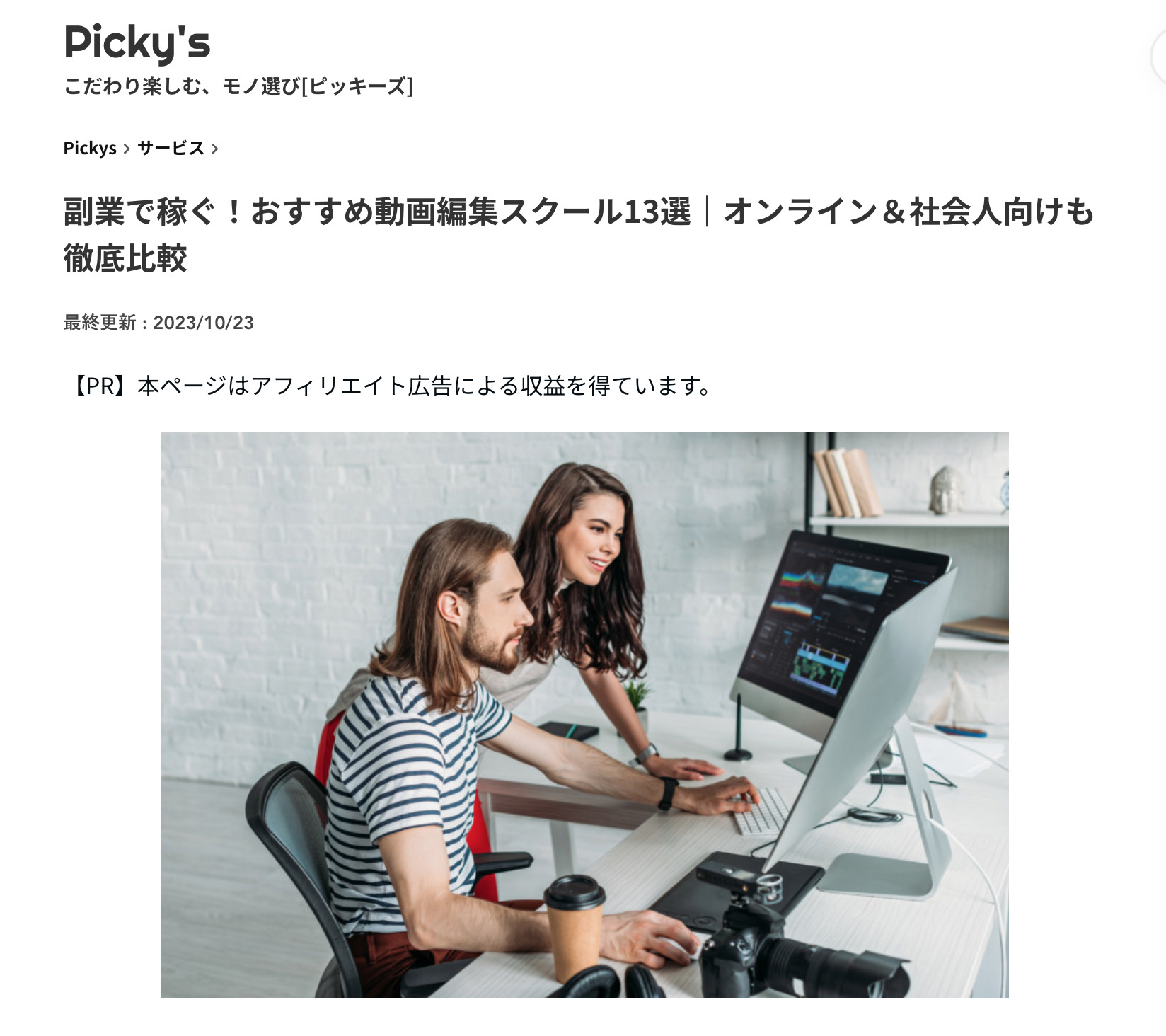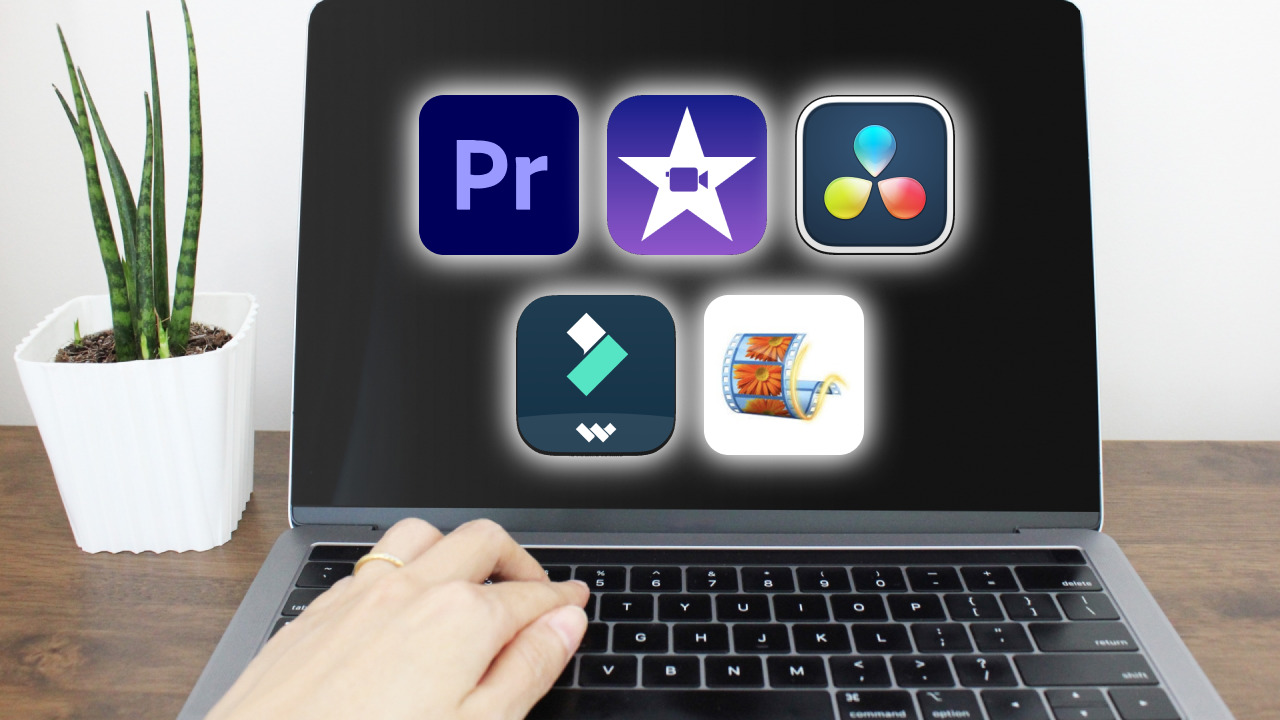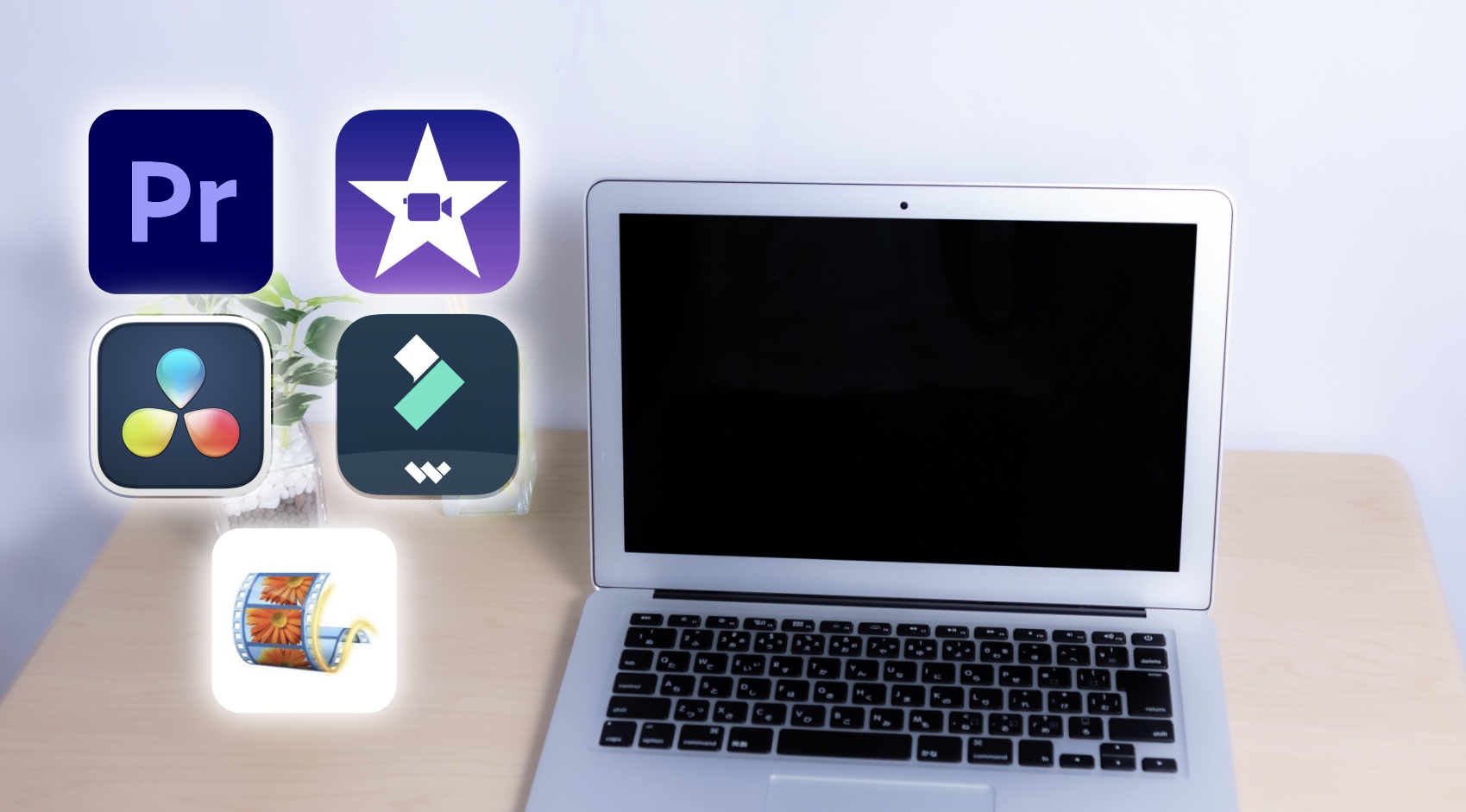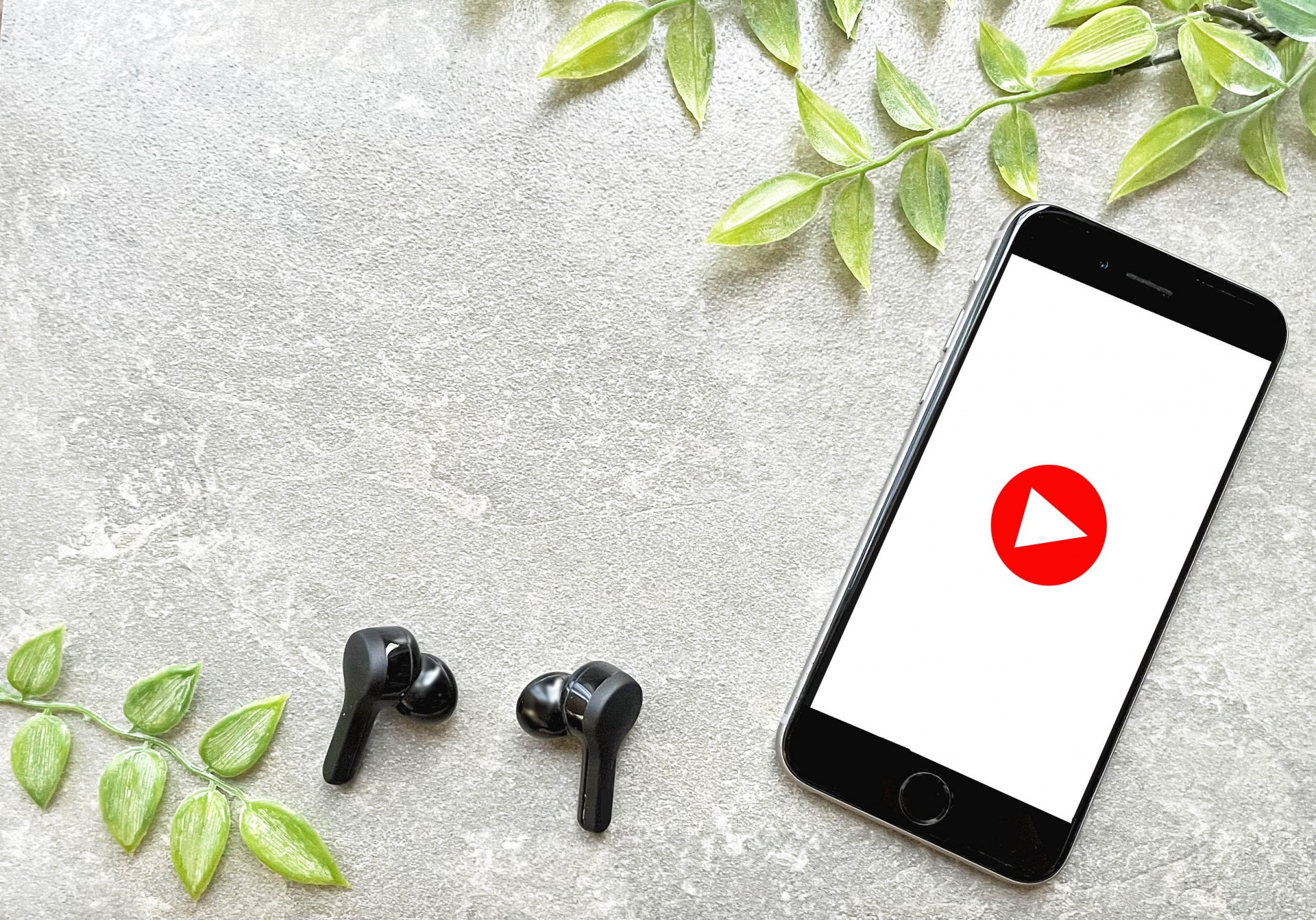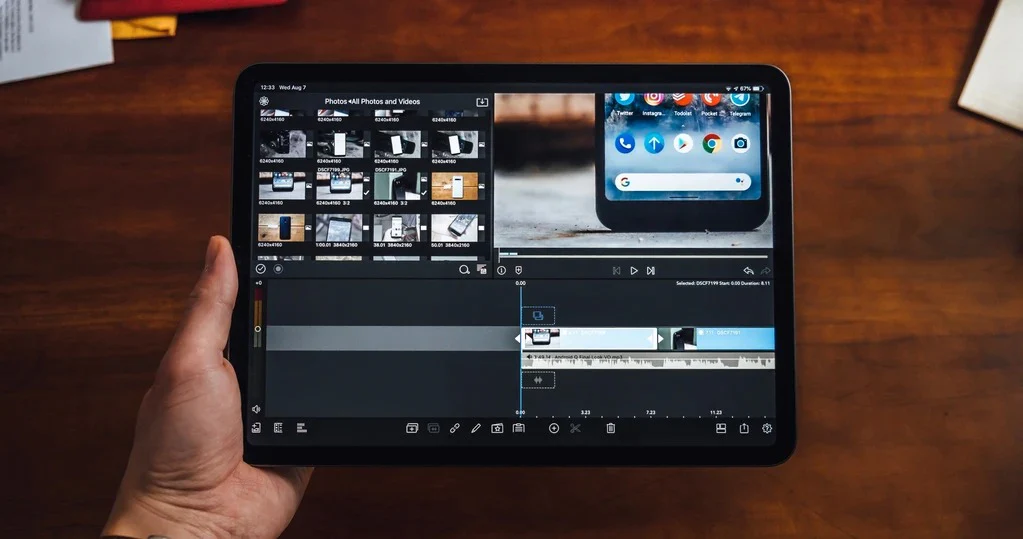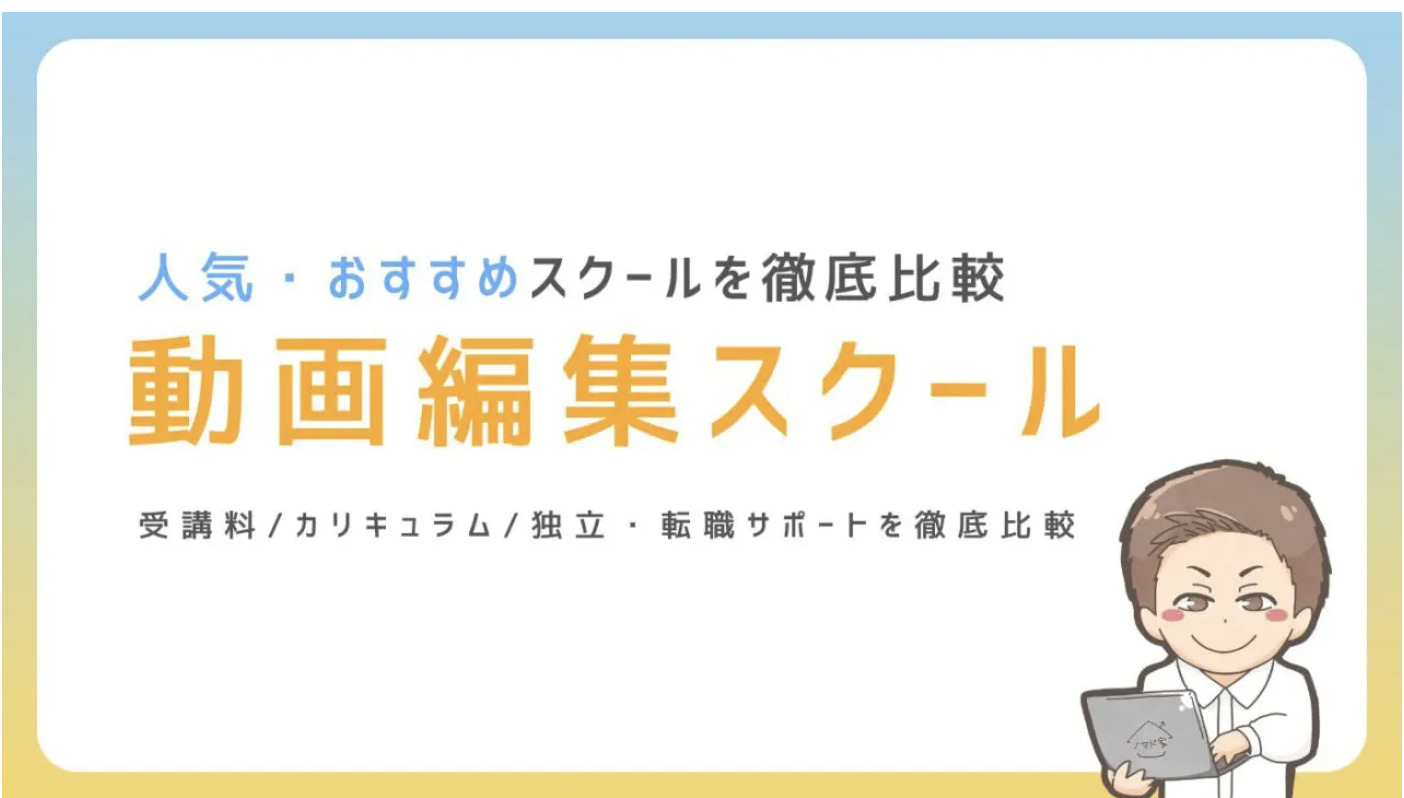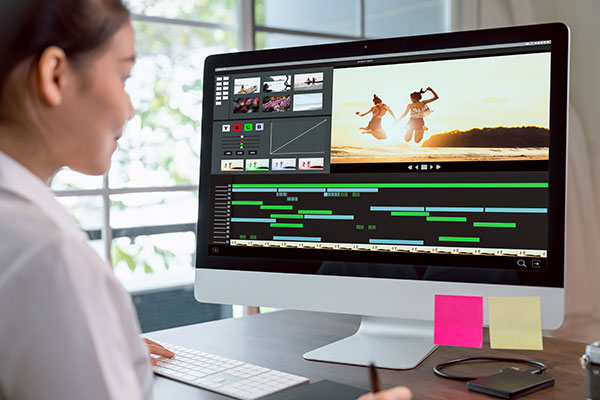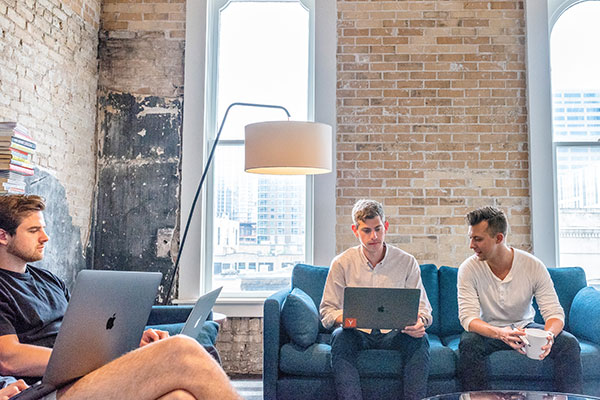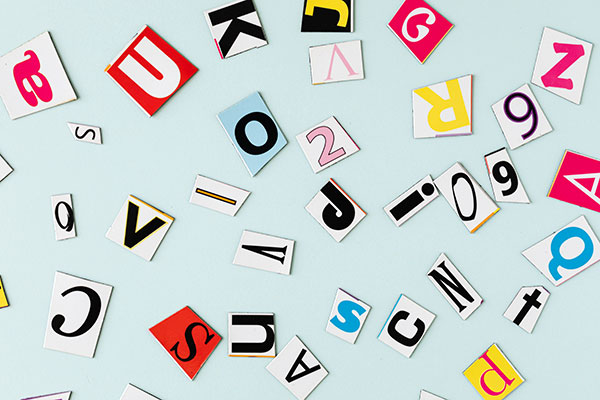-
2024.10.30
動画編集のノートパソコンでおすすめ5選|価格が安い高機能モデル
動画編集は大容量のデータ処理が必要なため、パソコンを安易に選んでしまうと思うように作動せず、買い直しが必要になったという話を耳にします。特にノート型は同じ機能ならデスクトップよりも価格が高い傾向にあり、選び方には注意が必要です。
この記事では動画編集に対応したコストパフォーマンスの高いノートパソコンを紹介し、失敗しない選び方を解説します。
▼動画編集用のパソコン選びについて動画で知りたい人は、こちらのYouTubeもご覧ください。
目次
ノートパソコンのメリットとデメリット

動画編集では、パソコン選びが作業効率を大きく左右します。
ノートパソコンとデスクトップ、それぞれの特徴を理解して自分にあったものを選べるようにしましょう。
ノートパソコンは持ち運びに便利
ノートパソコンは携帯性に優れ、場所を選ばず作業が可能であるため、多くの動画編集クリエイターがノート型を使用しています。
ディスプレイやキーボードが一体化しており、すぐに作業が始められるのも魅力です。最新の高性能ノートパソコンは処理能力が大きく進化しており、高い負荷のかかる動画編集作業でも十分な性能を発揮できます。
しかし、同じ性能のデスクトップと比較すると、ノートパソコンの方が価格が高い傾向にあります。ノートパソコンはコストの高さが、購入を検討する際の最大の問題点といえるでしょう。
デスクトップは処理性能が高い
デスクトップの最大の強みは、処理性能の高さです。動画編集に欠かせない速い処理能力を、比較的リーズナブルな価格で実現しています。
また、大型の冷却システムを搭載できるため、長時間の編集作業でも安定した性能を維持できます。
デスクトップは、ノートパソコンよりもパーツの交換や増設が容易で、将来的なアップグレードにも対応しやすい特徴があります。
ただし、設置場所が固定され、作業場所の自由度が低いのがデメリットです。また、、デスクトップは、モニターやキーボードを別にそろえなければいけません。
ノートパソコンとデスクトップどちらがおすすめ?
これから動画編集クリエイターとしてプロを目指すなら、まずはノートパソコンを購入しましょう。
動画編集では案件を受注する場合や企画を提案するときなど、クライアントと対面しながらパソコンを使ってプレゼンテーションするケースがあります。そのようなシチュエーションでは、持ち運びできるノート型が必須です。

デスクトップには性能面やコスト面でメリットがありますが、プロの動画編集クリエイターとして能動的に活躍しようとするなら、ノートパソコンがおすすめです。
▶︎関連記事:【動画編集】安いパソコンで初心者におすすめなもの6選!必要なスペックも解説
動画編集に使える価格が安いパソコンについての詳細は、こちらの記事をご覧ください。
動画編集のノートパソコンはWindowsとMacのどちらがいい?

動画編集で使用するノートパソコンは、WindowsとMacどちらでも構いません。OS選びは、作業スタイルや予算に応じて選択が変わってきます。
WindowsかMacのどちらを購入するかは、それぞれの特徴を把握した上で決定してください。
Windowsの特徴
Windows最大の魅力は、豊富な機種から予算や用途に合わせて選べる点です。企業での使用率が高く、使い慣れている人も多くいます。
家電量販店での割引やポイント還元も利用しやすく、コスト面ではMacよりも優位性があるといってよいでしょう。
セキュリティ面では、ユーザーの多いWindowsは、Macに比べるとウイルス攻撃のターゲットになりやすく、適切な対策ソフトの導入と定期的なアップデートが必要です。
また、Windowsのパソコンは発熱対策のファン音が気になることもあります。さらに、2Kディスプレイを採用した機種が多いため、4Kの案件を受けるときは、4Kのディスプレイを別途購入するなどが必要で、追加の費用がかかる場合があります。
Macの特徴
Macのノートパソコンは高解像度のRetinaディスプレイを採用しており、多くの動画編集クリエイターが使用しています。Windowsに比べるとウイルス感染リスクが低く、動作も静かで長時間の編集作業でも快適な環境を維持できます。また、高いリセールバリューもMacの特徴です。
一方で、機種の選択肢は限られており、価格帯も比較的高めです。
Windows経験者がMacを使用する際、操作に慣れるまで時間がかかる可能性もあります。
WindowsとMacの選び方のポイント
動画編集に使うパソコンは、操作性や将来的な使用目的も考慮して選んでください。
普段仕事やプライベートでWindowsを使っているなら、操作性という面でWindowsが有力な選択肢です。また、クリエイターはMacユーザーが多いため、発注者との互換性を意識するならMacを選ぶのがよいでしょう。
▼こちらのYouTubeでWindowsとMacの激論が交わされています。
動画編集に必要なノートパソコンのスペック

動画編集は大量のデータを扱うため、一定以上のスペックを持つパソコンが必要です。
パソコンを選ぶ際は、以下の項目のスペックに注意して選んでください。
・CPU
・メモリ
・GPU
・ストレージ
CPU
CPUとはパソコンの頭脳のようなものです。CPUの性能が高いほど演算能力が高く、大量のデータを素早く処理できます。
動画編集では、以下のCPUが搭載されたパソコンが推奨されます。
Windows
Intel Core i7 第11世代以上
AMD Ryzen 7 第5世代以上
Mac
M2以上
WindowsのIntel やAMDのCPUは世代にも注目が必要で、古い世代のものだと動画編集する際に上手く作動しない場合があります。動画編集用のノートパソコンは、CPUのグレードだけでなく、世代も意識して選んでください。
Macの最上位モデルはM3ですが、M2以上であればAdobe Premiere Proの操作を問題なく行えます。
メモリ
動画編集に最低限必要なメモリは16GBです。
メモリとは、例えると作業台のようなものです。作業台が広いほど、いくつもの作業が同時に行えます。
動画編集では、編集ソフトのPremiere Proを使用しながら挿入する画像を検索するなど、同時並行でさまざまなタスクを行わなければいけません。メモリが小さいとマルチタスクがしにくいため、効率のよい編集作業の妨げになってしまいます。
GPU
GPUとは、映像処理に特化したパソコンの部品です。
CPUがパソコンの司令塔なら、GPUは映像部門の担当者のようなものです。Windowsで動画編集するには、GPUが搭載されたパソコンでなければいけません。
推奨されるGPUのスペックは、使用する編集ソフトによって異なります。
Adobe Premiere Pro
GeForce RTX 3060以上
DaVinci Resolve
GeForce RTX 3070以上
Vegas Pro
GeForce RTX 3060以上
MacはGPUがCPUに内蔵されているため、購入する際にスペックを気にする必要はありません。
ストレージ
ストレージとは簡単にいうと「データを保存する場所」です。動画編集で必要なストレージは512GB以上です。
ストレージにはSSDとHDDの2種類があります。SSDはデータの読み書きが速く外部からの衝撃にも強いですが、HDDに比べ価格が高いのが難点です。
一方、HDDはNANDフラッシュメモリーでデータを保存するもので、磁気を帯びた円盤(プラッター)を高速回転させて磁気ヘッドに記録させます。HDDは磁気ヘッドの回転速度に物理的な限界があるためSDDよりもデータの読み書きが遅いのが特徴です。
動画編集では1本の動画のデータ量が10GB〜50GBに達することもあり、512GBあってもすぐに容量いっぱいまで使ってしまいます。そのため、大量の動画を保存する場合は、後付けでストレージを追加する必要があります。
▶︎関連記事:初心者が動画編集のパソコンを選ぶポイントとおすすめの機種5選
初心者向けの動画編集のパソコンについては、こちらの記事をお読みください。
動画編集で使えるコスパのよいノートパソコン5選

動画編集では、価格が安いからといってスペックがたらないパソコンを購入すると、結果的に買い直さなければいけなくなり、逆にコストが多くかかってしまいます。
しかし、予算もあるため、価格が高ければいいというわけではありません。そこで、初心者にもおすすめできる価格がリーズナブルで、プロとして動画編集の案件にも対応できるおすすめのノートパソコンを紹介します。
・mouse K5-I7G50BK-A税込14万9,800円
・Victus 15(AMD) 税込14万8,000円
・Asus ZenBook 14 税込16万4,800円
・Cyborg-15-A13VFK-4125JP 税込20万9,800円
・MacBook Air 税込20万8,800
mouse K5-I7G50BK-A税込14万9,800円

OS
Windows 11 Home 64ビット
CPU
Intel Core i7-12650H プロセッサー
メモリ
16GB
GPU
NVIDIA GeForce RTX 2050
ストレージ
SSD 500GB
公式サイト
mouse K5-I7G50BK-Aは、動画編集に必要なCPUにCore i7の12世代が搭載されています。
税込15万円以下で購入可能ですが、メモリは16GB、ストレージ500GBと十分なスペックがあります。
Victus 15(AMD) 税込14万8,000円

OS
Windows 11 Home
CPU
AMD Ryzen 5 8645HS
メモリ
16GB
GPU
NVIDIA GeForce RTX 3050
ストレージ
512GB SSD
公式サイト
Victus 15(AMD)は、Adobe Premiere ProやDaVinci Resolveなどの動画編集ソフトをスムーズに扱える性能を持つパソコンです。価格も14万8,000円(税込)とGPU搭載のパソコンでありながら、比較的低価格で購入できます。
画面サイズが15.6インチなので、繊細な動画編集にも対応しています。
Asus ZenBook 14 税込16万4,800円

OS
Windows 11 Home
CPU
Intel Core Ultra 7155H
メモリ
16GB
GPU
CPU内蔵
ストレージ
1TB SSD
公式サイト
Asus ZenBook 14は高さ14.9mmの薄型で重さが1.2kgと軽く、持ち運びに便利なパソコンです。
CPUはIntel Core Ultra 7155Hの第14世代で、2024年10月現在もっとも新しい世代のプロセッサーが搭載されています。動画編集を無理なくこなせるスペックがあるにもかかわらず、価格は16万4,800円とリーズナブルです。
Cyborg-15-A13VFK-4125JP 税込20万9,800円

OS
Windows 11 Home
CPU
Intel Core i7-13620H
メモリ
16GB
GPU
NVIDIA GeForce RTX 4060
ストレージ
1TB SSD
公式サイト
Cyborg-15-A13VFK-4125JPはストレージが1TBあるため、4Kの動画であっても数十本程度の保存が可能です。CPUはIntel Core i7-13620Hを搭載しており、動画編集の高度な作業が可能です。
MacBook Air 税込20万8,800

OS
Mac
CPU
M2
メモリ
16GB
GPU
CPU内蔵
ストレージ
512GB
公式サイト
Macに標準装備されているRetinaディスプレイは、画像を鮮明に映し出すため細かい編集作業に対応しています。
MacBookはGPUがCPUに内蔵されているため、動画編集に高いパフォーマンスを発揮します。
▶︎関連記事:動画編集におすすめのパソコン【Mac】について解説
動画編集で使うパソコンMacについてさらに詳しく知りたい人は、こちらの記事も参考にしてください。
動画編集のノートパソコン選びで失敗したくないならエディターキャンプに相談しよう

動画編集スクールのエディターキャンプでは無料カウンセリングを行っていて、動画編集の学習に関する悩みだけでなく、パソコンの選び方やキャリアアップについても相談にのってくれます。
エディターキャンプとは
エディターキャンプは東京 渋谷本校と大阪梅田校の2カ所に教室を構えており、講師からリアルタイムの授業が受けられます。
東京 渋谷本校は渋谷駅C1出口から徒歩1分の距離にあり、都内でもっとも駅から近い動画編集スクールです。また、大阪 梅田校も梅田駅F-92出口から徒歩6分の場所にある、通学しやすい教室です。
プラン
1ヶ月短期集中プラン総額13万4,800円(税抜)案件サポート期間60日
・マンツーマン集中講座2回
・400本以上オリジナル教材見放題
・24時間オンラインチャット質問
・グループオンライン授業毎日受講可
・教室・撮影スタジオ毎日無料で利用可
10週間プラン総額29万8,000円(税抜)案件サポート期間120日
・1ヶ月短期集中プランの内容すべて
・1対1の完全個別指導の技術講義10コマ
3ヶ月週2回プラン総額59万8,000円(税抜)案件サポート期間120日
・10週間プランの内容すべて
・1対1の完全個別指導の実案件フィードバック12コマ
・月5万円分の案件保証6ヶ月
講師
チャンネル登録者20万人以上のYouTuberなどのプロのクリエイター
受講スタイル
通学・オンライン
無料カウンセリングの有無
無料カウンセリングあり
体験期間の有無
14日間のお試し期間あり
教室の所在地
東京渋谷本校(東京都渋谷区3丁目9-11渋谷三丁目TRビル6階)
大阪梅田校(大阪府大阪市北区西天満4丁目-9-2西天満ビル6階)
公式HP
(2025年5月21日現在のプランを掲載しています)
渋谷駅c1出口から徒歩1分(都内でもっとも駅から近い場所にある動画編集スクール)
エディターキャンプ東京 渋谷本校
▼東京の動画編集スクールについては、こちらの記事を参考にしてください。
関連記事:東京で学べる動画編集スクール
関連記事:渋谷で学べる動画編集スクール|通学に便利で直接指導が受けられるおすすめ5校
梅田駅F92出口から徒歩6分
エディターキャンプ大阪 梅田校
▼大阪で通学可能な動画編集スクールは、次の記事を参考にしてください。
関連記事:大阪で学べる動画編集スクール
関連記事:梅田で通学可能な動画編集スクール|駅近で指導レベルが高いおすすめ4校
エディターキャンプは厚生労働省が指定する一般教育訓練給付制度の対象講座になりました。

教育訓練給付金の受給資格のある人が、エディターキャンプの3ヶ月週2回プランを受講し修了すると、ハローワークから受講料の20%(上限10万円)が支給されます。
▼教育訓練給付制度については、次の記事をお読みください。
関連記事:教育訓練給付制度を利用しないと損?補助金で動画編集を学ぶ方法
エディターキャンプは案件保証で受講生の0→1を応援
エディターキャンプの3ヶ月週2回プランでは、月5万円の案件保証が6ヶ月ついています。
動画編集クリエイターにとって初案件の受注がもっとも難しいといわれていますが、エディターキャンプでは0→1の達成をバックアップしています。
受講生の中には案件保証を利用して、入校から1カ月で初案件を受注した人もいるのです。
▼受講から1カ月で初案件を獲得した受講生のエピソードは、こちらのYouTubeをご覧ください。
エディターキャンプの1ヶ月短期集中プランは総額13万4,800円(税抜)で業界最安値です。
受講料が比較的安く設定されているにも関わらず、優秀な動画編集クリエイターを多く輩出しています。
また、直接講師からリアルタイムで指導が受けられる、数少ない動画編集スクールでもあります。
14日間の無料体験で動画編集が理解できる
エディターキャンプでは本契約の前に、無料で14日間実際の授業を体験できます。体験期間では、実際と同じ授業が受けられるため、講師やカリキュラムの相性がわかります。
また、動画編集が本当に自分の目標をかなえる手段なのかも確認可能です。動画編集に興味を持っているなら積極的にエディターキャンプの無料体験を活用して、新しい一歩を踏み出してみましょう。
まとめ|動画編集に関する悩みはエディターキャンプに聞いてみよう
動画編集に必要なノートパソコンのスペックとおすすめのパソコンについて解説しました。
・プロの動画編集クリエイターを目指すなら、デスクトップよりも外出先のプレゼンにも使えるノートパソコンがおすすめ
・WindowsとMacどちらでも動画編集に使えるが、プロのクリエイターの使用率が高いのはMac
・動画編集に使うノートパソコンは、CPUがIntel Core i7以上、メモリが16GB以上、ストレージが512GB以上が推奨されている
・動画編集用のノートパソコンは必要なスペックがあり、かつ価格が高すぎないものがおすすめ
・失敗しないパソコン選びは、動画編集スクールエディターキャンプの無料カウンセリングで聞いていみる
・エディターキャンプでは14日間の無料体験を行っているので、動画編集に興味があるなら積極的に活用する
この記事が、あなたのノートパソコン選びのお役に立てれば幸いです。
▼安くても質の高い指導が受けられる動画編集スクールについては、こちらの記事をご覧ください。
-
人気の投稿
最近の投稿
-
動画編集・副業ブログ
動画編集、副業についてなどの最新情報をお届けします!
まずは無料カウンセリング
動画編集を仕事にするために、
準備するべきことを無料でプロに相談できます。
動画編集の仕事の
取り方を聞きたい
独学とスクールに通う
違いってなに?
どのくらい稼げるように
なるのか聞きたい
\ どんな質問にもお答えします /